
Gmail 邮箱不再乱:Sortd 把邮件变成任务卡片 | 领客专栏 · 電腦玩物
「邮件」的本质就是别人交给你的「任务」,所以「收件箱」本质其实是「任务清单」。只是传统的邮件信箱看起来太过杂乱,缺乏时间管理功能,让我们没办法找到有效率的邮件管理方法。
一直到 Google 推出 Google Inbox,并且让邮件可以成为 Google 日历上的任务后,我们开始可以帮邮件加上任务时间提醒,在邮件上做任务笔记,用日历管理邮件。
但是有些朋友用不惯 Google Inbox 的界面,而又想要让邮件信箱也可以直接变成任务时间管理系统,这时候有没有其它方法呢?
有的,那就是今天要介绍的: Sortd Smart Skin for Gmail,它可以把杂乱的 Gmail 收件箱清单,瞬间变成井然有序的 Trello 风格任务进度看板,在直觉快速的界面中进行邮件管理。
1. 让收件箱不再杂乱,就在 Gmail 内一键转换
只要在 Google Chrome 浏览器中安装 Sortd Smart Skin for Gmail 插件,进入 Gmail ,就会看到右方多出一个 Sortd 的红色标签,点击右方这个标签,然后关联自己的的 Gmail 帐号即可。

这样就可以在 Gmail 里切换两种显示模式,一种是 Gmail 原本的收件箱,一种是点击右方红色标签,切换到 Sortd Smart Skin for Gmail 类似 Trello 的专案进度看板。
在这种显示模式中,最左方仍然是我们的收件箱邮件,但右方可以自订看板列表,然后我们可以把左方收件箱邮件,放入右方看板列表进行管理。
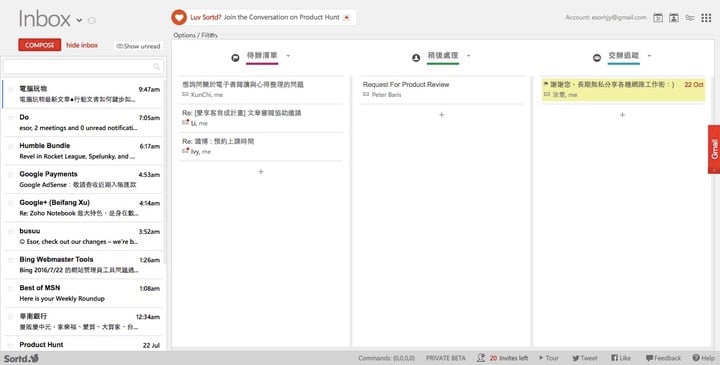
2. 建立新列表管理邮件
最传统的方式就是建立任务排程的列表,在列表名称右方选单可以更改名称或继续新增列表。
例如建立这样的列表:
- 待办清单:接下来必须处理的邮件任务。
- 稍后处理:延后到几天后有空再处理的任务。
- 交办追踪:处理完成或交办出去,但仍然需要追踪进度的邮件任务。
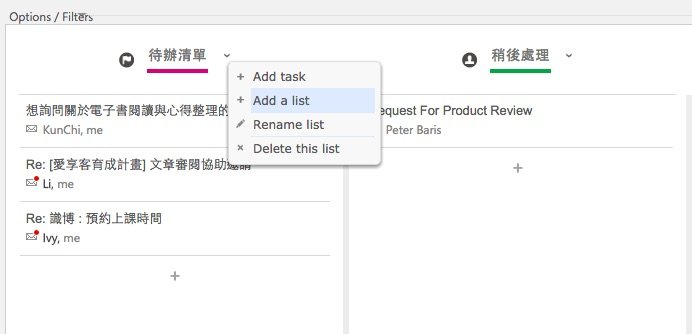
3. 把邮件拖拽到看板变成新任务
接着只要把最左方收件箱内的邮件,拖拽到适合的进度列表,很快的 Gmail 信箱就从杂乱,变成井然有序的进度排程了!
而且 Sortd Smart Skin for Gmail 真的可以把邮件任务化,因为它还可以点两下更改邮件标题的名称,变成任务描述。
或是它可以将重要邮件高亮度处理,加上不同颜色的荧光,在列表中看起来更清楚。
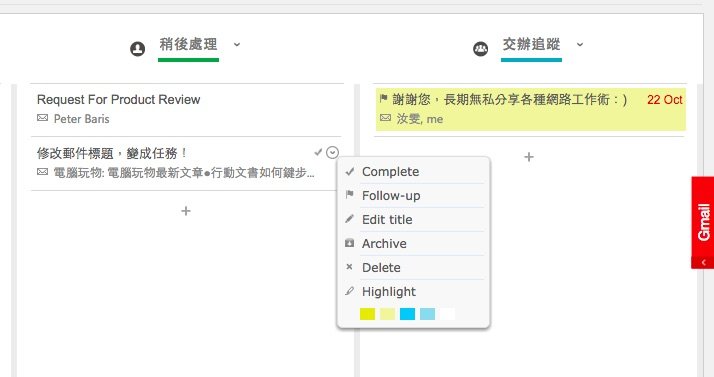
4. 时间提醒与笔记
更进一步的,点进 Sortd Smart Skin for Gmail 列表中邮件,除了直接就能处理邮件内容外,右方还可以加上延后时间提醒。
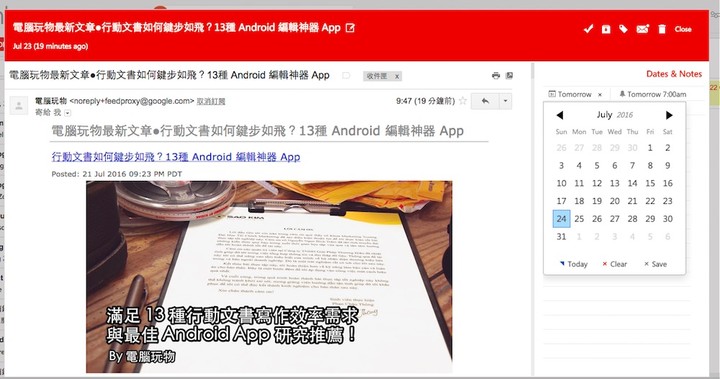
甚至可以在邮件右方的空白栏位写笔记,写下跟这封邮件任务相关的注记。
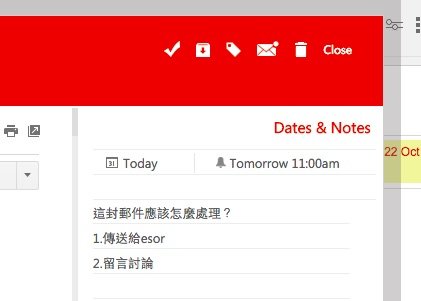
5. 清空收件箱
最后当邮件任务处理完成后,可以在看板中拖拽到不同列表,或是直接封存和删除邮件任务,这时候 Gmail 里的同一封邮件也会被封存或删除。
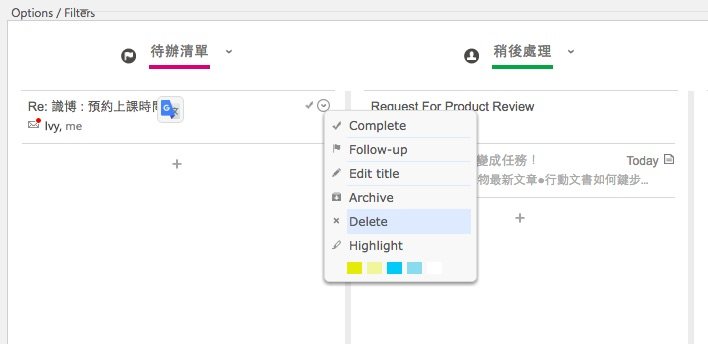
通过 Sortd Smart Skin for Gmail 的看板进度,让我们更清楚地把邮件任务排序,加快处理步骤与聚焦重点,并且最后更有效率完成「清空收件箱」的步骤!推荐有兴趣的朋友试试看。
Sortd Smart Skin for Gmail Chrome 插件下载地址
文章授权转自電腦玩物,原文链接:Sortd 一鍵 Gmail 雜亂收件匣變 Trello 有序進度看板
本文由让手机更好用的 AppSo 精选推荐,关注微信号 appsolution,回复「Gmail」获取一款能让你每次专注一件事的手机邮件 app。
















